ウイルスまたはマルウェアの攻撃により、この問題が発生する可能性があります
- Xinput9_1_0.dll ファイルが見つからないというエラーは、ほとんどの場合、システム ファイルの破損が原因です。
- また、PC 上のアプリケーションが DLL ファイルを上書きし、その結果、DLL ファイルが使用できなくなる場合もあります。
- 信頼できる DLL Web サイトから Xinput9_1_0.dll ファイルをダウンロードするか、Microsoft の公式サイトから Microsoft DirectX をアップグレードしてファイルを修正します。
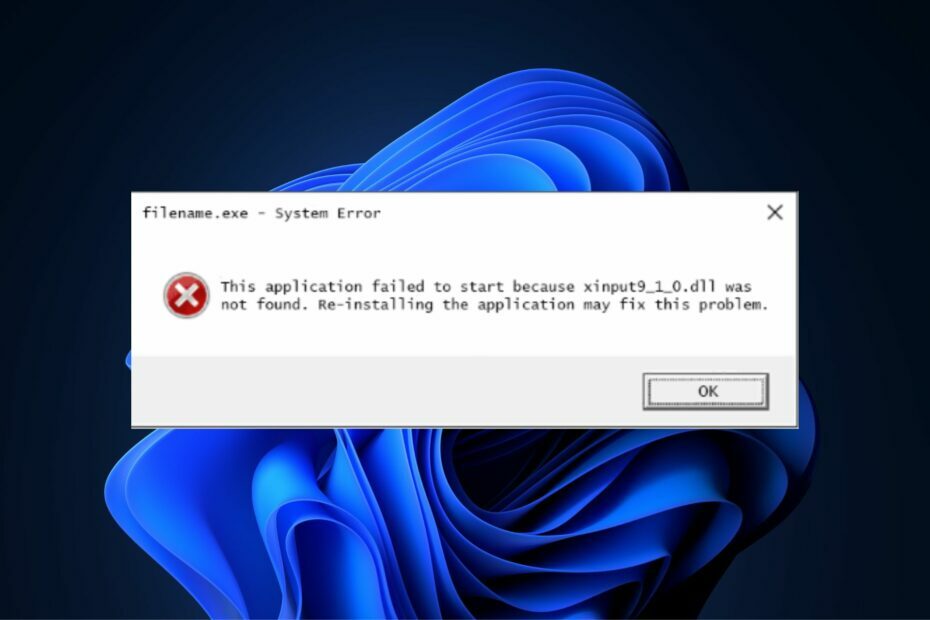
バツダウンロードファイルをクリックしてインストール
このツールは、公式バージョンの DLL ファイルがある専用リポジトリを使用して、破損または破損した DLL を機能的に同等のものに置き換えます。
- Fortect をダウンロードしてインストールする あなたのPC上で。
- ツールを起動し、 スキャンを開始 PC の問題を引き起こしている可能性のある DLL ファイルを検索します。
- を右クリック 修理開始 壊れた DLL を動作中のバージョンに置き換えます。
- Fortect がダウンロードされました 0 今月の読者。
一部の読者は、まだ理解していない何らかの理由で PC に Xinput9_1_0.dll ファイルが見つからないと報告しています。 DLL ファイルは、拡張子が EXE のファイルと同じくらい重要です。
場合には DLL ファイルは PC 上にありません、このガイドを調べて、エラーをダウンロードして修正する方法を知ることができます.
- Xinput9_1_0.dll が見つからない原因は何ですか?
- Xinput9_1_0.dll が見つからない場合、どうすればダウンロードして修正できますか?
- 1. Xinput9_1_0.dll を手動でダウンロードしてインストールします
- 2. Microsoft DirectX の最新バージョンをインストールする
- 3. システム ファイル チェッカーを実行する
- 4. Visual C++ 再頒布可能パッケージを再インストールする
- 5. システムの復元を実行する
Xinput9_1_0.dll が見つからない原因は何ですか?
DLL ファイルは便利で効率的なファイルですが、問題が発生する可能性があります。 Xinput9_1_0.dll が見つからないというエラーの背後にある潜在的な原因の一部を次に示します。
- いくつかの重要な Xinput9_1_0.dll ファイルが削除されているか、間違った場所に配置されています – 多くの場合、別のプログラムの共有ファイルを誤って削除またはアンインストールすると、Windows PC で Xinput9_1_0.dll ファイルが失われる可能性があります。
- 別のプログラムが Xinput9_1_0.dll ファイルを上書きしました – このエラーのもう 1 つの考えられる理由は、コンピューター上のプログラムが DLL ファイルを上書きして使用できなくなっていることです。 これが発生すると、他のプログラムがアクセスできなくなり、行方不明になる可能性があります。
- ウイルスまたはマルウェア攻撃 – DLL ファイルを削除しているのは、マルウェアまたはウイルスである可能性があります。この場合、次を使用してシステム全体のスキャンを実行します。 効果的なウイルス対策 トリックを行う必要があります。
- 破損した Windows レジストリ – PC に発生する可能性がある主な被害の 1 つは、レジストリの障害です。 PC のレジストリが破損または損傷している場合、Xinput9_1_0.dll エラーが発生する可能性があります。 確認してもいい ここで破損したレジストリを修正する方法.
- システムファイルの破損 – Xinput9_1_0.dll エラーは、システム ファイルの破損によっても引き起こされる可能性があります。 これは、負荷の高いソフトウェアをロードするときの停電や、 ハード ドライブの不良セクタ.
Xinput9_1_0.dll 欠落エラーの背後にある潜在的な理由のいくつかがわかったので、以下の手順のいずれかを実行して問題を解決してください。
Xinput9_1_0.dll が見つからない場合、どうすればダウンロードして修正できますか?
高度なトラブルシューティングや設定の微調整を行う前に、次の準備チェックを必ず実行してください。
- エラーは一時的なものである可能性があり、PC を再起動するだけで問題が解決する可能性があるため、コンピューターを再起動してみてください。
- を使用する 自動定着器.
上記のチェックを試みた後もさらにサポートが必要な場合は、以下の修正を上から順に適用できます。
1. Xinput9_1_0.dll を手動でダウンロードしてインストールします
ノート
サードパーティの Web サイトからダウンロードすることはお勧めしませんが、このプロセスは専門家によって安全性がテストされています。
- に行く DLL-files.com このファイルで使用可能な 10 の異なるバージョンから選択します。
- ダウンロード後、解凍してコピー DLLファイル 見つからないプログラムのインストール ディレクトリに移動します。
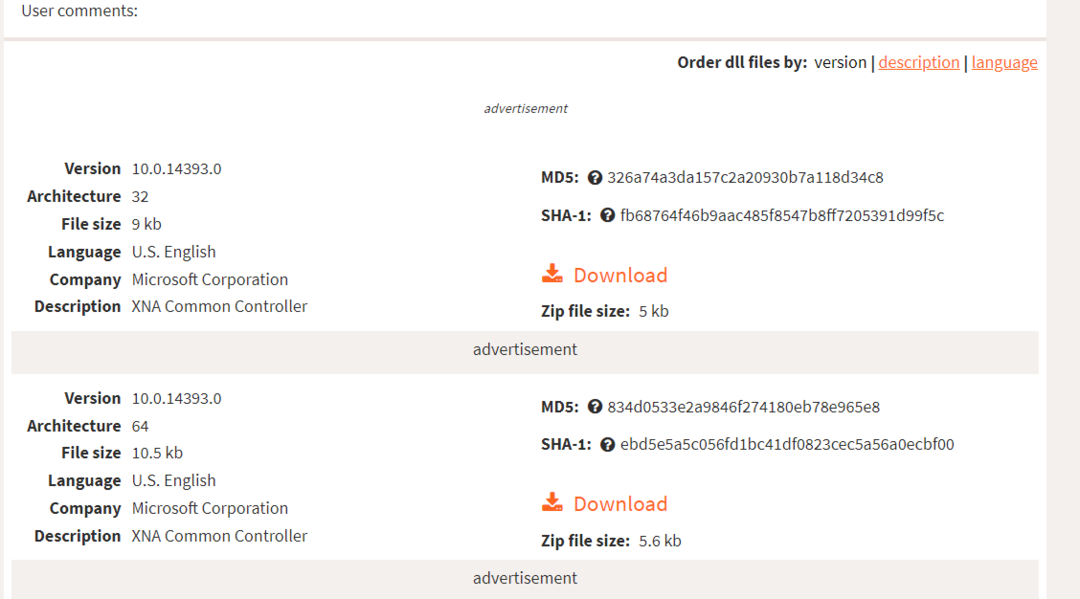
- または、DLL ファイルを次の場所に移動することもできます。 システム ディレクトリにあります。 C:\Windows\System32、または 64 ビット プロセッサの場合は、 C:\Windows\SysWOW64\.

- ここで、PC を再起動します。
ダウンロードする前に、各ファイルの説明を確認して、システムに適したプロセッサ (32 ビットまたは 64 ビット) を選択してください。 また、最新バージョンを使用することをお勧めします。
2. Microsoft DirectX の最新バージョンをインストールする
- に行く Microsoft の公式 DirectX エンドユーザー ランタイム Web インストーラー そしてクリック ダウンロード.

- のチェックボックスにチェックを入れます 追加のダウンロードまたは無視 そしてクリック いいえ、続行します。
- ファイルを PC の指定された場所に保存します。
- インストールするには DirectX の更新、 をダブルクリックします 設定 ファイルを開き、画面の指示に従ってインストールを完了します。

Microsoft DirectX をアップグレードすることは、Xinput9_1_0.dll の欠落エラーを修正するための可能な方法の 1 つです。 公式ダウンロード ページの DirectX インストール パッケージは、すべてのバージョンの Windows で機能します。
3. システム ファイル チェッカーを実行する
- を押します。 ウィンドウズ キー、タイプ コマンド・プロンプトをクリックし、 管理者として実行。
- 次に、次のように入力して押します 入力:
sfc /スキャンナウ
- 完了したら、PC を再起動し、エラーが修正されたかどうかを確認します。
を実行することにより、 SFCスキャナ、Windows リソース保護は、問題の特定と修正に役立ちます。
ただし、一部のユーザーは、コマンド プロンプトを使用して問題に遭遇します。 詳細なガイドを確認できます 管理者としてコマンド プロンプトを実行できない場合の対処方法.
別の方法として、DLL ファイルのエラーを修正したり、Xinput9_1_0.dll などの見つからないファイルを見つけたりするために特別に開発された検証済みの修復ソリューションを使用することもお勧めします。
4. Visual C++ 再頒布可能パッケージを再インストールする
- を押します。 ウィンドウズ キーを押して選択 コントロールパネル。 メニューから、 プログラムをアンインストールする.
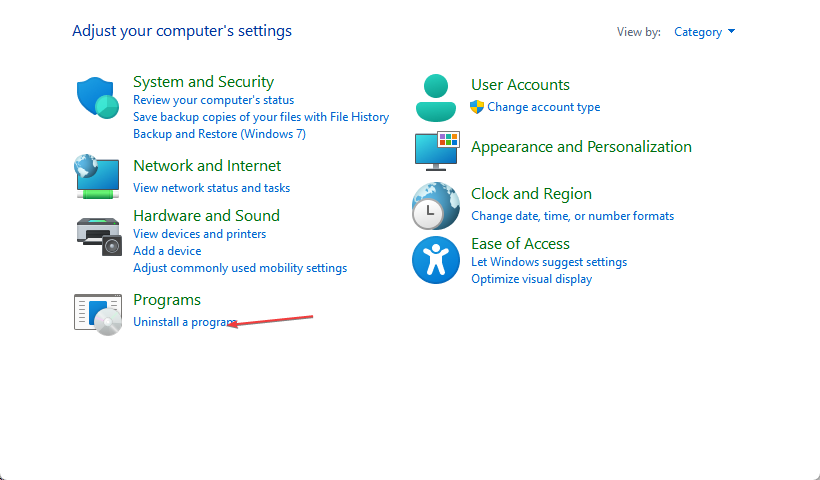
- のバージョンを確認してください Microsoft Visual C++ 再頒布可能パッケージ そしてクリック アンインストール.

- 残りをアンインストール Microsoft Visual C++ 再頒布可能パッケージ.
- 次に、 マイクロソフトの公式サイト の古いバージョンをダウンロードするには Visual C++ 再頒布可能パッケージ。
- PC でインストール ファイルを実行してインストールします。
一部のユーザーは、この手順がうまくいったと報告しているので、あなたも試してみてください。 ただし、この方法で問題が解決しない場合は、次の手順を確認してください。
- 修正: 圧縮 (zip 形式) フォルダーが無効です
- DistributedCOM 10005 エラー: 概要と修正方法
- Adobe After Effects の実行速度が遅い? 高速化する 5 つの方法
5. システムの復元を実行する
- を押します。 ウィンドウズ + R キー、タイプ rstuiを押す 入力.
- 一度 システムの復元 ウィンドウが開くので、クリック 次 続行します。

- 次に、 復元ポイント に戻り、をクリックします 次.

- 今すぐクリックしてください 終了.
- PC が再起動し、選択した復元ポイントに復元されます。
常に 復元ポイントの作成 データを安全に保つ方法の 1 つです。 これは、Xinput9_1_0.dll エラーを修正するための最後の手段として使用できます。
原因に関係なく、Xinput9_1_0.dll が見つからない問題に対してこの記事でコンパイルされたソリューションを安全に適用して、Windows PC のエラーを修正できます。
また、詳細なガイドを確認することもできます 欠落している DLL ファイルを修正する方法と、Windows 10 ユーザー向けの原因 詳細については。
このガイドについてさらに質問がある場合は、コメント セクションに記入してください。
まだ問題が発生していますか?
スポンサー
上記の提案で問題が解決しない場合は、コンピュータでさらに深刻な Windows の問題が発生する可能性があります。 次のようなオールインワン ソリューションを選択することをお勧めします。 フォートテクト 効率的に問題を解決します。 インストール後、 表示&修正 ボタンを押す 修復を開始します。


